Как повысить FPS в Valorant, как поднять фпс в валорант
Приветствуем вас, дорогие читатели. Проблема «торможения» и «подвисания» коснулась и Valorant. Все это происходит по единственной главной причине – из-за просадки FPS в игре на маломощных компьютерах. Поэтому в сегодняшней статье мы поговорим о способах, которые помогут вам повысить FPS в Valorant.
Общие способы повышения fps
Прежде всего вы должны убедиться, что ваш ПК соответствует хотя бы минимальным характеристикам, заявленными разработчиками Valorant.
Итак, изначально вам нужно будет снять крышку вашего системника и почистить его от пыли. Поверьте, большое количество пыли внутри – замедляет работу компьютерных вентиляторов, отчего вся ваша система начинает греться быстрее. Почистив системный блок от пыли, вы убедитесь, что не только повысится FPS в Valorant, но и вообще, ваш ПК станет работать намного быстрее.

Далее вам точно также нужно будет почистить ваш жесткий диск. Обратите внимание на скрин выше. Загруженный жесткий диск представляет собой примерно тоже самое, что и это изображение. В этом вам помогут программы CCleaner и AUSlogics Boost Speed (или их аналоги).
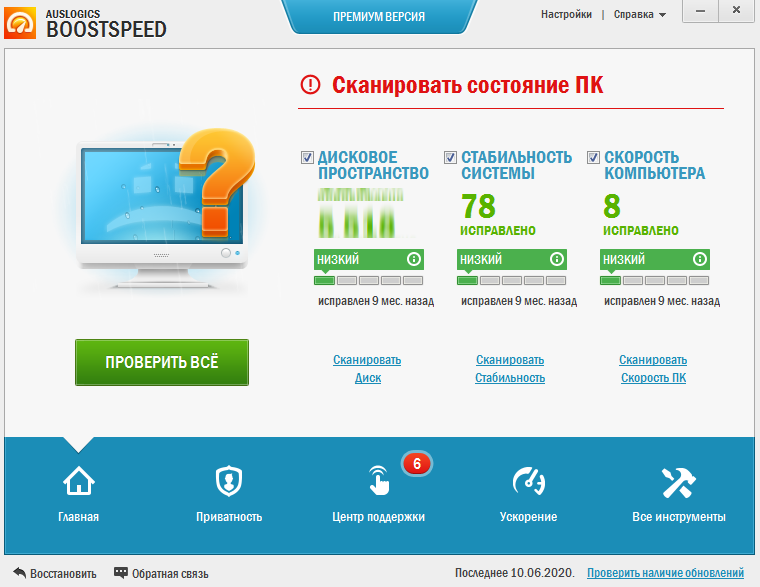
Очистив ПК от мусора, перезагрузите его, после чего ваш FPS в Valorant вырастет примерно на 15-20 единиц.
Обновите драйвера видеокарты. Для этого зайдите на официальные сайты nVidia или AMD, где выберите свою систему и скачаете для нее оптимальные драйвера.
Если вам не хватит и этого – скачайте WinOptimizer. В нем вы найдете функцию «игровой режим», который автоматически завершит различные ненужные процессы на вашем ПК, сконцентрировав всю его мощь на игре. Очень удобная вещь.
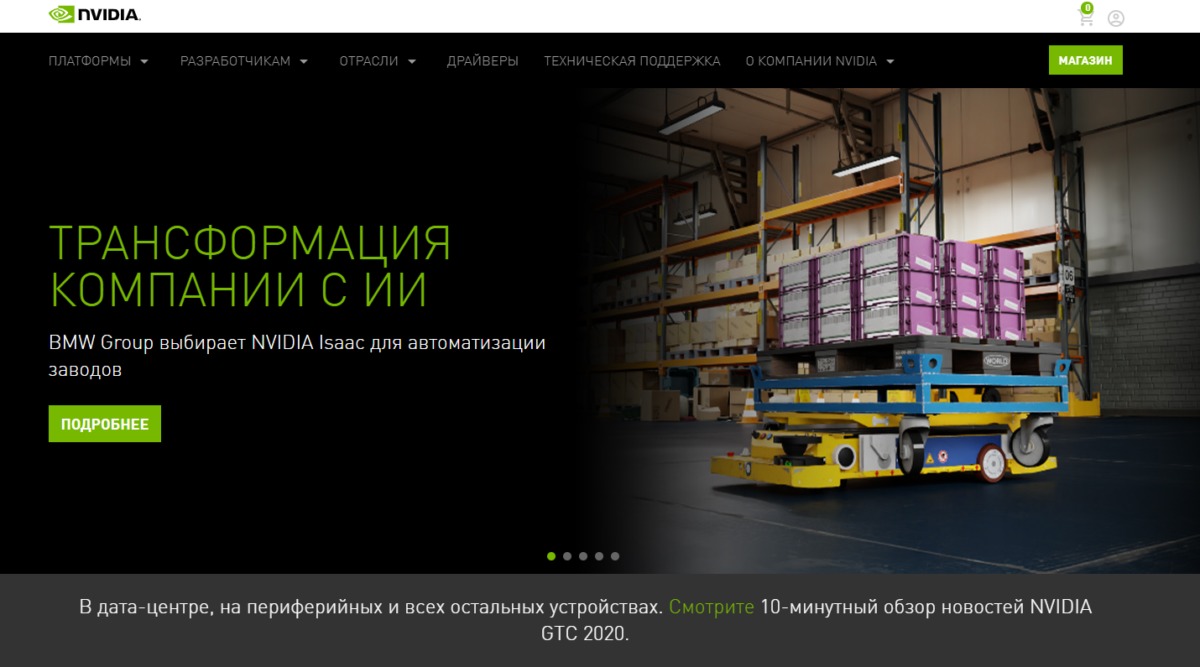
Также неплохо было бы убедиться, что у вас не слишком загружен локальный диск С. Для нормального его функционирования, на нем должно оставаться хотя бы 20-25 Гб памяти, а еще лучше – не загружать его свыше 60%.
Если вы не скачали WinOptimizer, то попробуйте, перед игрой, вручную отключить все лишние процессы.
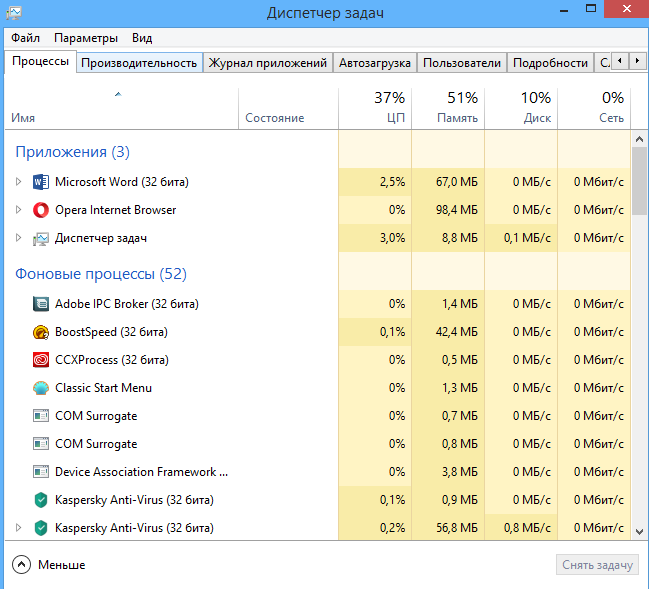
Само собой разумеется, что для нормальной работы Valorant вам нужно будет закрыть все посторонние окна (браузер, fraps, торренты и т.д.), в особенности все, что съедает трафик.
Мнение эксперта:
Для повышения FPS в игре Valorant эксперты рекомендуют следующие шаги. Во-первых, оптимизируйте настройки графики, уменьшив разрешение и отключив ненужные эффекты. Также стоит закрыть все ненужные программы, чтобы освободить ресурсы компьютера. Другой важный шаг – обновление драйверов видеокарты и операционной системы. Наконец, рекомендуется провести чистку системы от мусора и вредоносных программ. Эти простые действия помогут повысить производительность и насладиться плавным геймплеем в Valorant.
Опыт других людей
Валорант — популярная игра, но многие игроки сталкиваются с проблемой низкого FPS. Однако, существует несколько способов улучшить производительность игры. Некоторые игроки рекомендуют обновить драйвера видеокарты, отключить ненужные фоновые процессы или уменьшить графические настройки. Другие советуют использовать специальные программы для оптимизации FPS. В любом случае, повышение FPS в Валорант возможно, и игроки активно делятся своим опытом и советами в сети.
Интересные факты
-
Отключите вертикальную синхронизацию (VSync). VSync синхронизирует частоту кадров вашего графического процессора с частотой обновления вашего монитора. Это может привести к снижению FPS, особенно если ваш монитор имеет низкую частоту обновления. Чтобы отключить VSync, откройте настройки игры и найдите параметр «Вертикальная синхронизация». Установите его в положение «Выкл».
-
Уменьшите настройки графики.Настройки графики в Valorant могут значительно повлиять на производительность. Если у вас слабый компьютер, попробуйте уменьшить некоторые настройки графики, чтобы повысить FPS. Например, вы можете уменьшить разрешение экрана, отключить сглаживание и тени, и снизить качество текстур.
-
Обновите драйверы графического процессора.Устаревшие драйверы графического процессора могут привести к снижению FPS. Чтобы обновить драйверы, посетите веб-сайт производителя вашего графического процессора и загрузите последнюю версию драйверов.
Как повысить FPS Valorant – игровые настройки
Теперь, что касается самой игры. Мы не можем сказать вам точно, как вам нужно оптимально настроить Valorant, ведь мы не знаем конфигурацию вашего компьютера.
Однако мы с уверенностью можем сказать вам следующее: чем ниже будут графические настройки игры (по всем пунктам), тем больше fps вы получите в Valorant, но и тем хуже будет качество картинки.
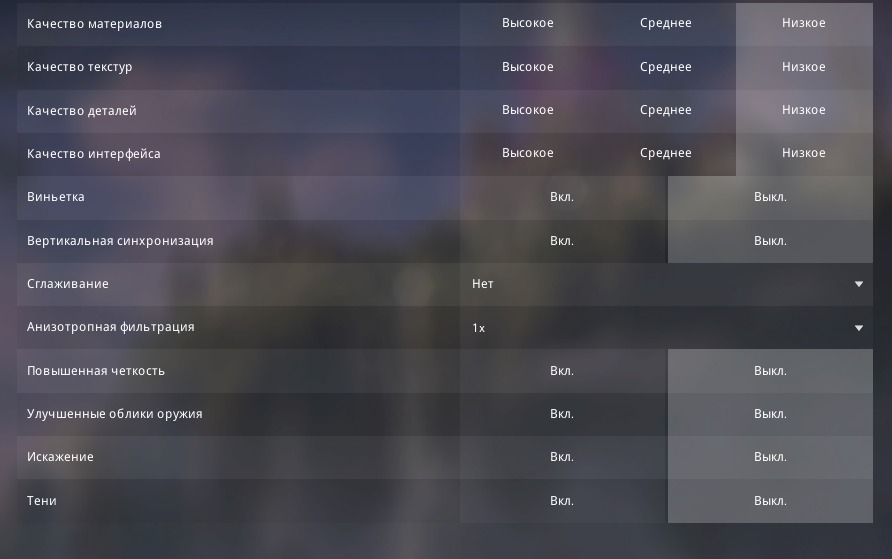
В идеале – вы должны самостоятельно поймать эту грань, хорошего показателя fps и более-менее качественной графики. Для этого измените графические настройки игры сначала на средние, а если не поможет – на низкие или очень низкие.
Если вы совместите это с советами, которые мы дали вам выше, если ваш ПК подходит по характеристикам для игры в Valorant – у вас обязательно все получится, и даже не придется сильно мучиться с настройками.
Ну а если вас ждет неудача, то пора задуматься о том, чтобы обновить ваш ПК.
На этом мы хотим закончить нашу статью. Надеемся, что мы помогли вам, чем будем заниматься и впредь, а до тех пор – всем удачи и до новых встреч.
Частые вопросы
Как повысить FPS в Valorant?
Оптимальные настройки для Valorant С другой стороны, если вы заинтересованы в том, чтобы получить абсолютный максимум частоты кадров, то просто установите самые низкие значения всех настроек и разрешение 720p, после чего сможете наслаждаться сотнями неразборчивых кадров в секунду.
Сколько фпс ставить в Валорант?
Рекомендуемые (60 FPS на 1920×1080) 60 FPS на высоких настройках при таком оборудовании – это неплохо. Комп для Valorant на шестилетней карточке для бюджетных систем выдает в среднем 60 FPS, но средние 60 FPS – это не означает стабильные.
Что влияет на фпс в Валорант?
Обычно на более слабых компьютерах VALORANT потребляет достаточно много ресурсов видеокарты (то есть FPS зависит от скорости обработки кадров), а на средних и мощных работа игры зависит от быстродействия процессора.
Что делать если падает фпс в Валорант?
Для этого можно воспользоваться встроенными графиками производительности VALORANT в меню «Настройки» >, «Видео» >, «Статистика». Также вы можете попробовать снизить качество графики в меню «Настройки»>, «Видео» >, «Качество графики».
Полезные советы
СОВЕТ №1
Обновите драйвера видеокарты до последней версии. Это поможет оптимизировать работу видеокарты и повысить производительность игры.
СОВЕТ №2
Уменьшите разрешение экрана и отключите ненужные визуальные эффекты в настройках игры. Это снизит нагрузку на видеокарту и увеличит FPS.
СОВЕТ №3
Закройте все ненужные программы и процессы на компьютере перед запуском игры. Это освободит ресурсы системы и улучшит производительность игры.



